Automatsko arhiviranje pomaže u upravljanju prostorom u poštanskom sandučetu ili na serveru e-pošte koji koristite tako što automatski premešta stavke na lokaciju arhive. U zavisnosti od opcija, automatsko arhiviranje dovršava jednu od sledećih radnji ili obe:
-
Premešta stavke sa originalne lokacije, obično neke od aktivnih fascikli, u fasciklu arhive.
Kuda idu moje stavke?
Datoteka arhive je tip Outlook datoteke sa podacima (.pst). Kada se automatsko arhiviranje pokrene po prvi put, datoteka arhive se automatski kreira na lokaciji: C:\Korisnici\VašeKorisničkoIme\Dokumenti\Outlook datoteke\arhiva.pst
Ne mogu da pronađem fascikle navedene u ovom članku
Neke fascikle mogu biti skrivene. Više informacija o prikazivanju skrivenih fascikli u operativnom sistemu Windows potražite u članku Prikaz skrivenih datoteka.
-
Trajno briše stavke čiji je rok važenja istekao.
Napomene:
-
Ako odaberete brisanje stavki, one se ne arhiviraju. Ako odaberete arhiviranje stavki, one se ne mogu izbrisati automatskim arhiviranjem. Kada se stavke arhiviraju, mogu se izbrisati samo ručno.
-
Ako imate više Exchange naloga u Outlook profilu i konfigurišete automatsko arhiviranje za jedan nalog, svi ostali Exchange nalozi će automatski primeniti iste postavke.
Više informacija o funkciji automatskog arhiviranja potražite u članku Automatsko arhiviranje starijih stavki.
Rok važenja Outlook stavki
Outlook stavke čiji je rok važenja istekao uključuju se u sledeće automatsko arhiviranje ukoliko posebnom oznakom nije navedeno da ih treba izuzeti. Podrazumevani rok važenja svake Outlook fascikle jeste sledeći:
|
Fascikla |
Rok važenja |
|---|---|
|
Prijemno sanduče i Radne verzije |
6 meseci |
|
Poslate stavke i Izbrisane stavke |
2 meseca |
|
Otpremno sanduče |
3 meseca |
|
Kalendar |
6 meseci |
|
Zadaci |
6 meseci |
|
Beleške |
6 meseci |
|
Dnevnik |
6 meseci |
Napomena: Fascikle koje kreirate, a koje sadrže isti tip stavki kao fascikle Poštansko sanduče, Kalendar, Zadaci, Beleške ili Dnevnik, imaju isti podrazumevani rok važenja od 6 meseci. Na primer, poštanska fascikla koju kreirate za izveštaje o statusu koje dobijate od nekog kolege ili fascikla za kontakte koju kreirate za lične kontakte.
Određivanje roka važenja stavke
|
Tip stavke |
Početak roka važenja |
|---|---|
|
E-poruka |
Datum/vreme kada ste primili ili poslednji put promenili i sačuvali poruku, pri čemu prednost ima skoriji datum. Označavanje poruke kao pročitane ili nepročitane primer je menjanja poruke. |
|
Sastanak, događaj ili zakazana obaveza iz kalendara |
Datum kada ste poslednji put promenili i sačuvali stavku, pri čemu prednost ima skoriji datum. Periodične stavke se ne arhiviraju automatski. Bez obzira na datum poslednjeg čuvanja, arhiviraće se samo stavke kalendara koje su se već desile. |
|
Zadatak |
Datum dovršenja ili kada ste poslednji put promenili i sačuvali zadatak. Zadaci koji nisu označeni kao dovršeni ne arhiviraju se automatski. Zadaci dodeljeni drugima arhiviraju se samo ako su označeni kao dovršeni. |
|
Beleška |
Kada ste poslednji put promenili i sačuvali belešku. |
|
Stavka u dnevniku |
Datum kreiranja stavke u dnevniku ili poslednjeg puta kada ste promenili i sačuvali stavku. |
|
Kontakt |
Kontakti se ne arhiviraju po podrazumevanoj vrednosti. Međutim, možete ih arhivirati ručno. |
Postavke i opcije automatskog arhiviranja
Pogledajte sledeće opise za postavke i opcije koje možete primeniti prilikom prilagođavanja automatskog arhiviranja.
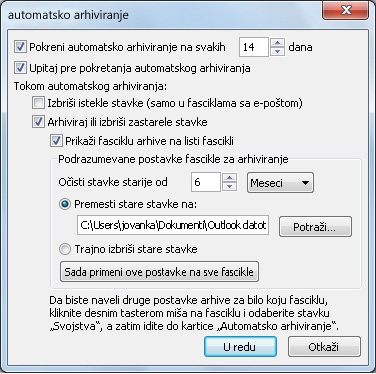
Pokreni automatsko arhiviranje svakih n dana Odaberite koliko često se pokreće automatsko arhiviranje. Arhiviranje više stavki istovremeno može usporiti rad računara. Stoga, bolje je da češće koristite automatsko arhiviranje da biste smanjili broj obrađenih stavki.
Da biste isključili funkciju automatskog arhiviranja, opozovite izbor u polju za potvrdu Pokreni automatsko arhiviranje svakih n dana.
Pitaj pre nego što se automatsko arhiviranje pokrene Odaberite da li želite da se poruka sa podsetnikom pojavi pre nego što automatsko arhiviranje obradi Outlook stavke. Kada se upit pojavi, možete da kliknete na dugme Ne u poruci sa podsetnikom da biste otkazali tu sesiju automatskog arhiviranja.
Izbriši stavke kojima je istekao rok važenja (samo u fasciklama e-pošte) Ova opcija je podrazumevano isključena. Potvrdite izbor u ovom polju za potvrdu da biste izbrisali poruke kada im istekne rok važenja.
Arhiviraj ili izbriši stare stavke Odaberite ovu opciju ako želite da podesite ili promenite postavke koje slede. Ako se opozove izbor u ovom polju za potvrdu, automatsko arhiviranje se pokreće koristeći podrazumevane postavke.
Prikaži fasciklu arhive na listi fascikli Potvrdite izbor u ovom polju za potvrdu da bi se fascikla arhive našla na listi sa drugim radnim fasciklama u oknu za navigaciju. Ako ne koristite tu opciju, i dalje možete da otvorite fasciklu arhive – kliknite na karticu Datoteka, a zatim na kartici Otvori izaberite opciju Otvori Outlook datoteku sa podacima.
Očisti stavke starije od Navedite željeni period u danima, nedeljama ili mesecima posle kog se stavke arhiviraju. Možete da konfigurišete period od jednog dana do najviše 60 meseci.
Premesti stare stavke u Potvrdite izbor u ovom polju za potvrdu da biste arhivirali stare stavke umesto da ih automatski brišete. Podrazumevana fascikla se prikazuje u okviru. Da biste koristili drugu fasciklu, unesite lokaciju fascikle u okvir ili kliknite na dugme Potraži. Izborom ove opcije opoziva se izbor opcije Trajno izbriši stavke.
Trajno izbriši stavke Ovom opcijom se brišu stavke kojima je istekao rok važenja. One se ne premeštaju i ne zadržava se nijedna kopija u arhivi. Izborom ove opcije opoziva se izbor opcije Premesti stare stavke u.
Primeni ove postavke na sve fascikle odmah Ovom opcijom se primenjuju postavke automatskog arhiviranja, uključujući i promene, na sve fascikle. Ako želite da navedete jedinstvene postavke za jednu fasciklu ili više njih, nemojte da odaberete ovu opciju. Umesto toga, kliknite desnim tasterom miša na fasciklu, izaberite opciju Svojstva, a zatim idite na karticu Automatsko arhiviranje da biste promenili postavke za svaku fasciklu koju želite da promenite.










